ジョブおよびターゲットの一般情報
このセクションでは、ジョブおよびターゲットに関する一般情報を提供します。
ターゲットについて
ターゲットには、以下の 3 つの項目が含まれます:
設定
書き出し先
出力ファイル名
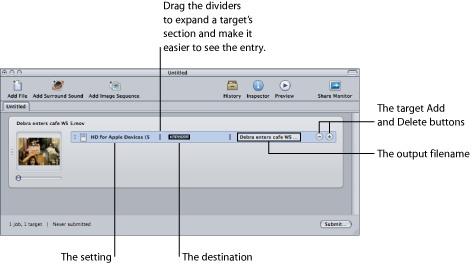
各種の方法を使用して、ジョブにターゲットを追加することができます。その中でも最も一般的なのが、設定または書き出し先をジョブに追加する方法です。その他、以下のいずれかの方法を使用することも可能です。
1 つまたは複数のジョブを選択して、「ターゲット」>「新規ターゲット」と選択します。これによって、空のターゲットがジョブに追加されます。
1 つまたは複数のジョブを選択し、Control キーを押したまま、その中のいずれかのジョブの空の領域をクリックして、「ターゲット」>「新規ターゲット」と選択します。これによって、空のターゲットがジョブに追加されます。
既存のターゲットの追加(+)ボタンをクリックします。
あるジョブの 1 つまたは複数のターゲットを別のジョブにコピーすることもできます。
コピーするターゲットを選択します。
Option キーを押して、新しいジョブにターゲットをドラッグします。
1 つまたは複数のターゲットを選択して、Delete キーを押します。
ターゲットで削除(–)ボタンをクリックします。
ジョブの追加とコピーについて
一般的には、バッチにソースメディアファイルを追加することでジョブが作成されます。それ以外にもいくつかの方法を使用して、バッチにジョブを追加することができます。さらに、バッチ内のジョブをチェーン化して、実行したときにファイルがトランスコードされる順番を設定できます。
「ジョブ」>「新規ジョブ」と選択します。
ジョブを選択して、Delete キーを押します。
各バッチをそれぞれのウインドウに開いて、一方のウインドウからもう一方のウインドウにジョブをドラッグします。
コピーするジョブを選択して、Command + C キーを押し、コピー先のバッチを選択して、Command + V キーを押します。
ジョブのチェーン化について
それぞれの設定を 1 つずつ順番に適用しながら、複数の設定をソースメディアファイルに適用しなければならない場合、ジョブをチェーン化しておくと便利です。こうすることで、設定によってソースメディアファイルが変更される順番を制御することができます。
新規ジョブにチェーン化したい出力があるターゲットを選択します。
以下のいずれかの操作を行います:
「ジョブ」>「ターゲット出力を使って新規ジョブを作成」と選択します。
Control キーを押したまま、ターゲットの 1 つをクリックし、ショートカットメニューから「ターゲット出力を使って新規ジョブを作成」を選択します。
新規ジョブがバッチに追加され、チェーンサムネールとチェーン化先のターゲットの出力ファイル名が表示されます。
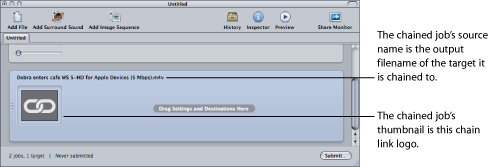
必要に応じて、複数のジョブをチェーン化できます。2 つのジョブをチェーン化した例については、その他のリバーステレシネに関する問題を参照してください。